Skype, eine Software die mit jedem Update nicht besser wird, hat sich jetzt auf Version 8 geupdatet. Diese bringt eine neue, stark vereinfachte Benutzeroberfläche mit. Es fehlen jede Menge Einstellungsmöglichkeiten der alten Version.
Unter anderem kann man die Webcam nicht mehr konfigurieren. Die einzige Möglichkeit ist die Auswahl der Webcam. Bei meiner LifeCam Cinema, stellt sich immer der Auto-Focus ein. Da dieser nervt, habe ich den vor einem Videochat immer deaktiviert. Die neue Version bietet die Möglichkeit nicht mehr.
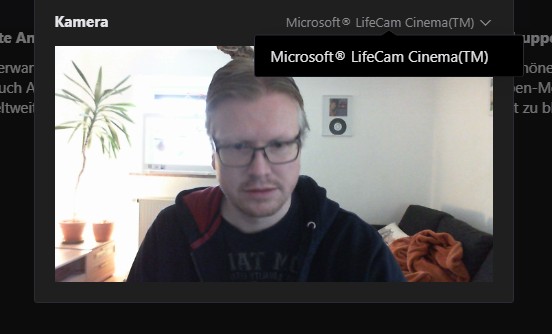
Was tun? Mir ist leider kein Weg bekannt den Dialog zur Konfiguration aus Windows heraus aufzurufen. Ich denke das ist ein Dialog der direkt im Treiber oder einer DLL versteckt ist.
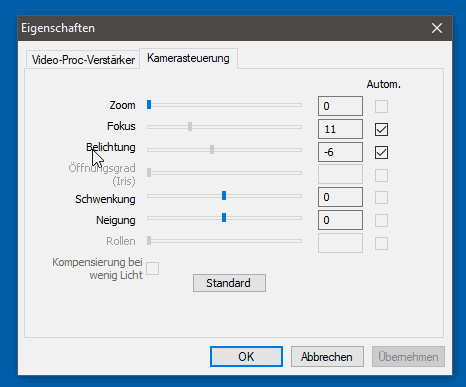
Also habe ich auf Basis einer kleinen OpenSource Software (csharpWebcam) eine kleine Anwendung erstellt, welche den Einstellungsdialog wieder öffnet:
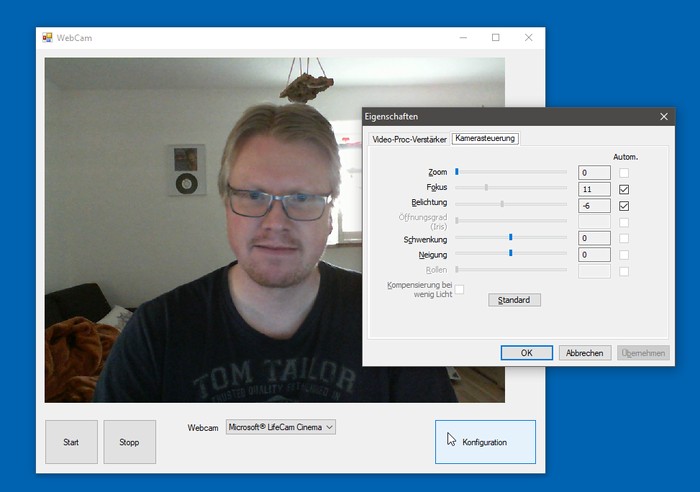
Die Einstellung ist zum Glück global gültig und auch Skype hält sich dran. Somit kann man zumindest die Webcam wieder einstellen. Das Tool und den Quelltext (Visual Studio 2015 + C#) findet ihr hier. Es wird das .net Framework 4.6 benötigt, was aber bei Windows 10 dabei ist. Einfach die „Demo.exe“ starten.
Update Webcam Einstellungen für Windows 10
Für die Einstellungen der Webcam bieten wir nun ein kostenloses Tool zur Installation oder für die portable Nutzung an:
Webcam Einstellungen für Windows 10
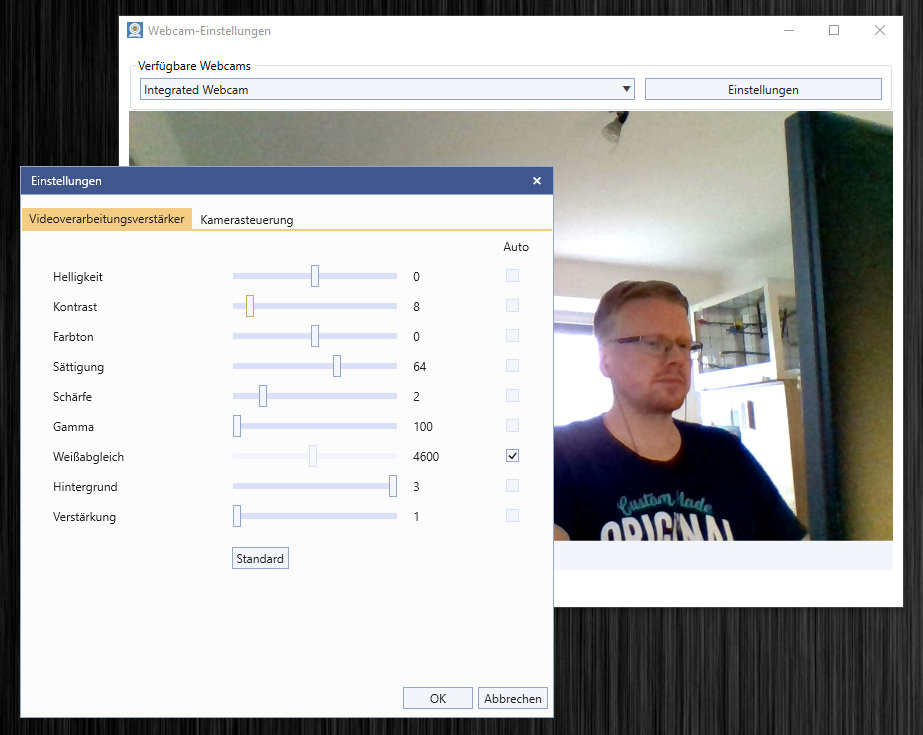


Hallo Andy,
Besten Dank für das nützliche Tool! Habe auch mit der LifeCam und dem neuen Skype das Problem der fehlenden Einstellungen gehabt. So ging es wirklich leicht zu lösen. :oD
Freut mich, dass es geholfen hat. Danke für das Feedback. 🙂
Hi,
hatte gehofft…..,
aber komme nur zu einem Fenster: WebCam – Start/Stopp/Webcam/Konfiguration…..alle Schaltflächen melden: Der Wert darf nicht Null sein, Parametername: camera.
was mache ich falsch?
danke!
gruß
Puh, da kann ich leider auch nicht weiterhelfen. 🙁 Bei mir hats so funktioniert.
Vielen Dank für das Tool! Hab seit heute die LifeCam und war seit der Installation fassungslos und verzweifelt wegen der fehlenden Einstellungsmöglichkeiten. Aber mit dem Tool merkt man erst, wie gut sie eigentlich ist 🙂 Vielen Dank nochmal, hätte sie sonst zurückgegeben.
vg
Freut mich, dass das Tool geholfen hat. Mir ist auch nicht ganz verständlich, warum die Webcam noch so verkauft wird wie vor 10 Jahren ohne vernünftigen Windows 10 Treiber.
Absolut super das Programm!!! Ich habe wer weiss wie lange schon mit Lichtquellen etc. probiert das Bild besser hinzubekommen – mit deinem Programm kein Problem! Danke, Ralf
Schade, nach einer kompletten Neuinstallation von Win10 Pro (also per heute auf aktuellem Stand) funktioniert das Tool nicht mehr, direkt bei der Installation gibt es einen Fehler der .Net Framework:
„Die Datei oder Assembly „WebCamLib.dll“ oder eine Abhängigkeit davon wurde nicht gefunden. Das angegebene Modul wurde nicht gefunden.“ Und dann noch viel langer Text zum Fehler. Man kann ihn zwar ignorieren, jedoch erhält man dann später den Fehler „.. Wert darf nicht NULL sein.“
Gibt es eine Lösung?
Hi,
probiere mal die C++ Runtime zu installieren:
https://www.microsoft.com/de-de/download/details.aspx?id=5555
Die wird denke dafür benötigt.
Gruß
Andy
Hat leider nichts gebracht. Merkwürdig, gestern war mit der gleichen Konfiguration alles tadellos, ich kann ohne dieses nützliche Tool die Kamera nur schlecht nutzen. Eigentlich unvorstellbar, daß es für die Millionen von integrierten Webcams keine Einstellmöglichkeiten gibt. Trotzdem danke.
Danke für dieses kleine, aber sehr nützliche Tool!
Danke für den Kommentar, freut mich, dass das Tool geholfen hat. 🙂
Hey Andy,
klasse Arbeit, hat mir geholfen. Und dank für die Source, das ist nicht selbstvertändlich und nett.
Freut mich, dass der Artikel geholfen hat. 🙂
Moin Andy,
vielen Dank für die tolle Arbeit. Für mich ist dieses Tool extrem nützlich, zumal es auch für mich völlig unverständlich ist, warum eine so gute Hardware softwaremäßig so stiefmütterlich unterstützt ist.
Hut ab und liebe Grüße,
Christoph
Danke für das Feedback. Freut mich, dass mein Tool weiter geholfen hat. 🙂
Hi Andy,
auch von mir danke für das praktische Tool!
Mein Skype hat inzwischen wieder eine „Webcam Settings“ Option, aber Teams nicht.
Habe auch die günstige Microsoft Lifecam HD-3000 deren Automatik die Farben etwas übersättigt.
Vernünftige Webcams sind ja gerade Mangelware bzw. unbezahlbar, habe mir daher einen HDMI Grabber bestellt um nen alten Camcorder (oder auch ne Spiegelöreflexkamera) anzuschließen.
LG Patrick
Freut mich. 🙂 Ja inzwischen geht es wieder über Skype die Einstellungen zu ändern. Gibt aber auch andere Software, da geht es immer noch nicht, z.B. Microsoft Teams. Ansonsten leistet auch mir die alte Microsoft Webcam immer noch gute Dienste. Inzwischen seit etwa 10 Jahren.
Hallo Andy,
meine Kamera nahm nur noch Schwarz-Weiß Bilder auf. Ich habe Tagelang nach Lösungen gesucht. Dank deines Tools funktioniert jetzt alles wieder bestens
Herzliche Grüße
Christoph
Freut mich, dass das Tool geholfen hat. 🙂
Danke, super tool.
Ich konnte mit deinem Programm endlich die fürchterlich rotstichige WEB-cam meines Dell XPS 15 korrigieren.
Ich vertehe nicht warum 1. der Laptop so ausgeliefert wird 1. weder Win 10 nich Dell ein Bordwerkzeug zur Kameraeinstellung mit gibt.
Sieh an, die App funktioniert also auch bei anderen Webcams. 🙂 Freut mich.
Hallo Andy,
vielen Dank für dieses super-hilfreiche Tool! Ich verwende es für die Microsoft LifeCam Studio, und wollte Dir auf diesem Wege mitteilen, dass es eben auch dafür funktioniert. Großartig!
Viele Grüße,
Ralf
Na das freut mich doch! 🙂
Danke für dieses nützliche Tool.
Ich verwende Zoom mit einer Microsoft LifeCam Studio. Zoom selbst bietet keine „Zoom“-Einstellungen an. Das Tool ist perfekt – ich kann damit sogar das 50Hz Flimmern der Beleuchtung wegschalten.
Gerne und danke für das Feedback. 🙂
Hi Andy,
perfektes Tool, bescheiden erklärt und schnelle Abhilfe. Google Hangout (und weitere) im Home Office Zeitalter. Danke Andy, haste jut jemacht. Ich bin begeistert. Und ich wollt fast eine neue WebCam kaufen.
Super!
Gruß
Micha
Danke Dir, freut mich, dass das kleine Tool hilft. 🙂
Hallo Andy,
auch ich verwende dein Tool für die Microsoft LifeCam Studio….
Klasse Arbeit.
Funktioniert einwandfrei…..
Nebenfrage….
Jedoch (liegt nicht an deinem Tool) muss ich nach jedem Neustart meines Rechners die individuierten Einstellungen wiederholen…Irgendwie merkt sich der Treiber diese auf meinem System——-Windows 10 64bit——nicht….
Ist das Bekannt??
Und falls du irgendwelche Info´s hast wäre ich dir dankbar für Hinweise…
Servus, freut mich, dass das Tool nützlich ist. Das Problem ist bekannt, ist bei mir auch so. Habe keine Lösung dafür, ich vermute, dass die Webcam schon zu alt ist und der Treiber auch den Windows mitbringt.
Aaaaa.
Ok….Dann isses so.!
Danke dir für die schnelle Antwort….
Bleib gesund..
Gruß
Hallo Andy
Lieben Dank für deine Mühe und die Bereitstellung deiner App.
Dein Tool hilft mir bei jeder Videokonferenz und ist echt brauchbar!!!!
Gruß
Jörg
Danke Dir! Das freut mich. 🙂
@oc-matrixtechnikkanal9121
@oc-matrixtechnikkanal9121
vor 6 Minuten (bearbeitet)
hi , ich habe auch das problem, mit W11 .. speichern macht das Tool .. allerdings in dem Reiter“Kamerasteuerung“ muss ich Belichtung Automatich deaktivieren, dannach mach ich alles Exat so wie in deiner Viedeobeschreibung ich nutze das Demo Tool , wenn ich es fertig habe und den PC neu starte sind leider wieder die belichtung auf Automatich, aber in den „Cam_sett.cfg“ wurde es auf manuel abgespeichert … seltsam das es nicht geladen wird .. hir das PN :
Device #4
\\?\usb#vid_1bcf&pid_28c4&mi_00#7&1da11eb4&0&0000#{65e8773d-8f56-11d0-a3b9-00a0c9223196}\global
FHD Camera
VideoProcAmp_BacklightCompensation=1 [Manual]
VideoProcAmp_Brightness=18 [Manual]
VideoProcAmp_Contrast=1 [Manual]
VideoProcAmp_Gamma=125 [Manual]
VideoProcAmp_Hue=-133 [Manual]
VideoProcAmp_Saturation=64 [Manual]
VideoProcAmp_Sharpness=4 [Manual]
VideoProcAmp_WhiteBalance=5168 [Manual]
CameraControl_Exposure=-6 [Manual]
CameraControl_Focus=0 [Manual]
—end of the device #4
———————–
die verknüpung (WebCameraConfig.exe) ist definitiv im autostart !
ich habe die WebCameraConfig.exe auch manuel ausgeführt , leider bleibt es immer auf Autobelichtung 😞
hast du noch eine weitere Idee ?
eventuel in der Regedit etwas hinterlegt ?
wo muss eigentlich die „Cam_setting.cfg abgespeichert werden muss die in eim bestimten ordner ? – ich denke nicht hab alles aus dem entpacktem zip ordner gemacht , auch mit ADMIN rechten versucht – kein erfolg.